win10虚拟摄像头怎么关闭 win10电脑上虚拟摄像头在哪关闭
更新时间:2023-08-18 10:38:21作者:jhuang
现如今,虚拟摄像头在我们的日常生活中起到了重要的作用,有时候我们可能不希望他人能够访问我们的摄像头,或者出于其他原因需要关闭虚拟摄像头。win10虚拟摄像头怎么关闭呢?在win10专业版系统中,关闭虚拟摄像头并不是一件困难的事情。本文将介绍win10电脑上虚拟摄像头在哪关闭的方法。

win10禁用虚拟摄像头:
1、打开设备管理器:右键点击“开始”菜单,选择“设备管理器”。
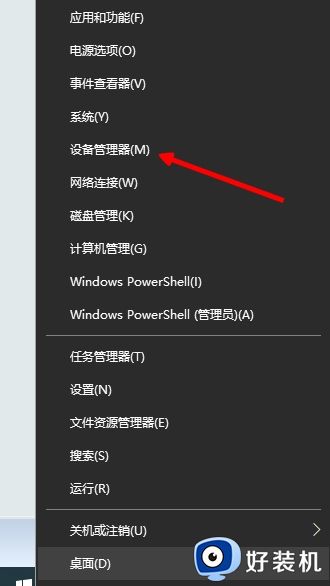
2、在设备管理器中,找到“摄像头”或“图像设备”类别,并展开它。
3、在列表中找到虚拟摄像头设备,可能会显示为“虚拟摄像头”、“虚拟摄像设备”或其他类似的名称。
4、右键点击虚拟摄像头设备,选择“禁用设备”。
5、在弹出的确认对话框中,点击“是”以禁用虚拟摄像头。
完成上述步骤后,虚拟摄像头将被禁用,您的应用程序将无法访问或使用它。如果您想重新启用虚拟摄像头,只需重复上述步骤,但选择“启用设备”即可。
以上就是如何关闭win10虚拟摄像头的全部内容,如果您遇到相同的问题,可以参考本文中介绍的步骤进行操作,希望这些信息对您有所帮助。
win10虚拟摄像头怎么关闭 win10电脑上虚拟摄像头在哪关闭相关教程
- win10电脑摄像头录像在哪里打开 win10摄像头录像功能如何开启
- win10开启摄像头的方法 win10电脑自带的摄像头怎么开启
- WIN10笔记本电脑摄像头如何打开 win10笔记本打开摄像头的方法
- win10的摄像头在哪里打开 win10电脑中怎么打开摄像头
- win10电脑上摄像头怎么开启 win10系统打开摄像头的教程
- win10测试摄像头是否正常方法 win10怎么测试摄像头能不能用
- win10笔记本摄像头怎么样打开 win10笔记本打开摄像头视频聊天的方法
- win10关闭虚拟内存有坏处吗 win10关闭虚拟内存有什么好处
- win10外接摄像头打不开怎么办 window10外接摄像头用不了怎么解决
- win10摄像头怎么打开 win10打开摄像头的教程
- win10拼音打字没有预选框怎么办 win10微软拼音打字没有选字框修复方法
- win10你的电脑不能投影到其他屏幕怎么回事 win10电脑提示你的电脑不能投影到其他屏幕如何处理
- win10任务栏没反应怎么办 win10任务栏无响应如何修复
- win10频繁断网重启才能连上怎么回事?win10老是断网需重启如何解决
- win10批量卸载字体的步骤 win10如何批量卸载字体
- win10配置在哪里看 win10配置怎么看
win10教程推荐
- 1 win10亮度调节失效怎么办 win10亮度调节没有反应处理方法
- 2 win10屏幕分辨率被锁定了怎么解除 win10电脑屏幕分辨率被锁定解决方法
- 3 win10怎么看电脑配置和型号 电脑windows10在哪里看配置
- 4 win10内存16g可用8g怎么办 win10内存16g显示只有8g可用完美解决方法
- 5 win10的ipv4怎么设置地址 win10如何设置ipv4地址
- 6 苹果电脑双系统win10启动不了怎么办 苹果双系统进不去win10系统处理方法
- 7 win10更换系统盘如何设置 win10电脑怎么更换系统盘
- 8 win10输入法没了语言栏也消失了怎么回事 win10输入法语言栏不见了如何解决
- 9 win10资源管理器卡死无响应怎么办 win10资源管理器未响应死机处理方法
- 10 win10没有自带游戏怎么办 win10系统自带游戏隐藏了的解决办法
